카카오인코더 다운 - 카카오인코더 사용법
오늘은 카카오인코더라는 무료 동영상 및 음악파일 인코딩 프로그램을 소개해 드리겠습니다.
카카오인코더의 장정은 정말 다양한 형식과 타입의 파일들을 지원하고 속도또한 상당히 빠른점입니다.
동영상이나 음악을 변환할때 카카오인코더를 사용하면 아주 간편하게 변환할 수 있습니다.
아래링크가 카카오인코더 다운 페이지 입니다.
http://www.cacaotools.com/cacaoencoder/download.php
공식 카카오인코더 다운 홈페이지 이니 안심하고 다운받으셔도 됩니다.
카카오인코더 사용법 |
위에서 카카오인코더 다운 후에 카카오인코더를 설치하면 시작-프로그램 메뉴에 들어가보면 단축아이콘이 생성되어있습니다.
위에 그림과 같이 카카오인코더 아이콘이 생성되어있으면 설치가 정상적으로 완료되었다는 뜻입니다.
이제부터 카카오인코더 사용법을 설명해드리겠습니다.
매 실행시마다 최신버전으로 자동업데이트를 하는 기능을 갖추고 있습니다.
업데이트를 안하고 취소를 해도 카카오인코더 사용에 문제는 전혀 없습니다.
이제부터 본격적인 카카오인코더 사용법에 대한 화면이 나옵니다.
위에 카카오인코더 메인화면에서 상단에 네모칸친곳을 보시면 카카오인코더 사용법이 간략히 나옵니다.
1.변환할 파일을 추가
2. 변활설정하기
3.설정값 변경하기
4.변환시작 클릭하기
이사용법 대로 하시면 됩니다.
파일추가 버튼을 눌러 변환하시려는 파일을 선택합니다.
변환한 파일을 선택해주면 빨간네모칸 친 부분처럼 원본파일의 상세정보가 나옵니다.
이제 오른쪽에 변환할 확장자(파일포맷)를 클릭하면 위에 화면처럼 파일포맷의 세부설정 화면이 뜹니다.
여기서 원하는데로 조정해주시면 됩니다.
저는 플래시 파일로 변환하기를 시도해 보았습니다.
카카오인코더 사용법에서 중요한 부분이 생성할 정보를 확인하는 것입니다.
비디오 속성과 오디오 속성이 내가 변환하려는 형식과 맞는지 확인을 하고 변환하기를 눌러주세요!
변환시작 버튼을 누르면 용량이 작은 파일은 금방 인코딩이 끝나고 동영상 변환이 완료되었습니다 메세지가 나옵니다.
여기서 저장폴더열기 버튼을 눌러보시면 카카오인코더가 만든 변환된 파일이 있습니다.
위에 화면처럼 카카오인코더가 변환한 플래시 파일이 생성되었습니다.
여기까지가 아주 간단한 사용법 설명입니다.
카카오인코더 설치방법 |
이제부터는 카카오인코더 사용법을 끝내고 설치방법을 설명드리겠습니다.
위에서 다운받은 설치파일을 실행하시면 제일 먼저 카카오인코더설치의 윈도우 보안경고창이 뜹니다.
그다음 사용권계약 동의에 체크해야 합니다.
카카오인코더는 100% 무료 프로그램이라고 알려주고있습니다.
카카오인코더의 설치위치를 지정하시는 화면입니다.
기본폴더로 지정하고 설치를 시작합니다.
설치파일들의 압축을 해제하면서 자동으로 필요한 파일들을 복사하고 있습니다.
복사가 끝나면 카카오인코더의 설치가 완료됩니다.
지금까지 무료 동영상 및 음악 변환(인코딩) 프로그램인 카카오인코더에 대한 포스팅이었습니다.
'유틸다운' 카테고리의 다른 글
| 오토클릭 다운로드 - 마우스 오토클릭 사용법 (7) | 2013.01.02 |
|---|---|
| 프리메이크 - 쉬운 동영상 다운로드 프로그램 (0) | 2012.12.31 |
| 시작프로그램관리 명령어 사용법 (0) | 2012.12.28 |
| 꿀뷰 포터블 다운로드 - 만화보는 유틸 꿀뷰3 사용법 (0) | 2012.12.26 |
| 파일복구 프로그램 Recuva 다운 및 사용법 (4) | 2012.12.24 |
| 3DP chip 공식 다운로드 사이트 (8) | 2012.12.21 |














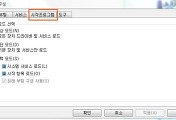

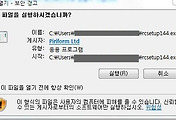
댓글